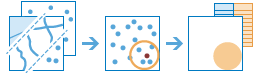Samenvatten in de buurt van
Met deze tool worden objecten gevonden en samengevat die zich bevinden binnen een bepaalde afstand van objecten in de eerste invoerlaag. De afstand kan worden gemeten in een rechte lijn of met een geselecteerde reismodus. De opties voor reismodi zijn: rijafstand, rijtijd, afstand voor vrachtverkeer, tijd voor vrachtverkeer, loopafstand en looptijd. Vervolgens kunnen statistieken worden berekend voor de objecten in de buurt. Bijvoorbeeld
- Bereken de totale populatie binnen vijf minuten van de locatie voor een mogelijke nieuwe winkel.
- Bereken het aantal opritten voor snelwegen binnen vijf minuten van de locatie voor een mogelijke nieuwe winkel en gebruik deze als maatstaf voor de toegankelijkheid van deze winkel.
Als Huidige kaartextent gebruiken is geselecteerd, worden alleen de objecten in de invoerlaag en de samen te vatten kaartlaag geanalyseerd die zichtbaar zijn binnen het huidige kaartextent. Als deze optie niet is aangevinkt, worden alle objecten in de invoerlaag en de samen te vatten kaartlaag geanalyseerd, ook als ze zich buiten het huidige kaartextent bevinden.
Kies laag waarvan de afstand worden gemeten tot objecten in de samen te vatten kaartlaag
De punten-, lijnen- of gebiedslaag die gebruikt wordt als de startlocaties om objecten in de buurt samen te vatten.
Naast het kiezen van een laag uit uw kaart, kunt u Analyselaag Levende Atlas kiezen of Analyselaag kiezen selecteren onderaan de vervolgkeuzelijst. Er wordt een galerij geopend met een verzameling lagen die handig zijn voor veel analyses.
De tool ondersteunt maximaal 1.000 objecten in deze kaartlaag.
Kaartlaag kiezen voor samenvatten
Objecten in deze laag die binnen de opgegeven afstand vallen tot objecten in de bovenstaand gespecificeerde kaartlaag, worden in de samenvatting opgenomen.
Naast het kiezen van een laag uit uw kaart, kunt u Analyselaag Levende Atlas kiezen of Analyselaag kiezen selecteren onderaan de vervolgkeuzelijst. Er wordt een galerij geopend met een verzameling lagen die handig zijn voor veel analyses.
Dichtstbijzijnde objecten samenvatten met een
U kunt zelf bepalen welke afstandmeting u wilt gebruiken: een rechte lijn of een gekozen reismodus. Reismodi zijn alleen ingeschakeld als de eerste invoerlaag (de laag waarvan afstanden worden gemeten) punten bevat. De beschikbare manieren van reizen worden bepaald door de beheerder van uw organisatie. Bij gebruik van de reismanieren worden de metingen gedaan over wegen of wandelpaden en er wordt rekening gehouden met geldende regels zoals eenrichtingswegen, keerverboden, etcetera. Rijtijd houdt rekening met uw keuze voor rijsnelheden, gebaseerd op actuele verkeersinformatie of typisch verkeersbeeld. Actuele snelheden worden verzameld via huidige sensorgegevens en typische snelheden worden berekend op basis van historische gemiddelden.
U kunt meerdere afstanden invoeren. Objecten binnen (of gelijk aan) de afstanden die u invoert, worden in de samenvatting opgenomen.
Indien het selectievakje Grensgebieden retourneren is aangevinkt, wordt er een resultaatlaag geretourneerd met gebieden gedefinieerd door de opgegeven afstandsmeting. De resultaatlaag bevat alle gevraagde samengevatte informatie. Bij het samenvatten van bezienswaardigheden in de omgeving, zal bijvoorbeeld bij gebruik van een lijnafstand van 8 kilometer het resultaat gebieden bevatten binnen een straal van 8 kilometer rond het ingevoerde punt en alle samengevatte informatie zoals aantal punten en eventueel toegevoegde statistieken. Indien niet aangevinkt zal de resultaatlaag dezelfde objecten retourneren van de eerste invoerlaag met alle gevraagde samengevatte informatie.
Voeg statistieken toe van de samen te vatten laag
U kunt statistieken berekenen voor numerieke attributen van de nabijgelegen punten.
Als Telling van punten is aangevinkt, wordt het totale aantal punten in de buurt berekend. U kunt ook statistieken berekenen voor numerieke velden van de punten in de buurt.
- Som—De totale waarde voor het opgegeven veld
- Gemiddelde—Het gemiddelde voor het opgegeven veld
- Minimum—De kleinste waarde in het opgegeven veld
- Maximum—De grootste waarde in het opgegeven veld
- Std. Afwijking—De standaardafwijking van de waarden in het opgegeven veld.
Voeg statistieken toe van de samen te vatten laag
U kunt statistieken berekenen voor numerieke attributen van de nabijgelegen lijnen.
Als Totale lengte is aangevinkt, wordt de totale lengte van de lijnen in de buurt berekend. U kunt ook statistieken berekenen voor numerieke velden van de lijnen in de buurt.
- Som—De totale waarde voor het opgegeven veld
- Gemiddelde—Het gemiddelde voor het opgegeven veld
- Minimum—De kleinste waarde in het opgegeven veld
- Maximum—De grootste waarde in het opgegeven veld
- Std. Afwijking—De standaardafwijking van de waarden in het opgegeven veld.
Voeg statistieken toe van de samen te vatten laag
U kunt ook statistieken berekenen voor numerieke attributen van de nabijgelegen gebieden.
Als Totale gebied is aangevinkt, wordt het totale gebied van objecten in de buurt berekend. U kunt ook statistieken berekenen voor numerieke velden van de objecten in de buurt.
- Som—De totale waarde voor het opgegeven veld
- Gemiddelde—Het gemiddelde voor het opgegeven veld
- Minimum—De kleinste waarde in het opgegeven veld
- Maximum—De grootste waarde in het opgegeven veld
- Std. Afwijking—De standaardafwijking van de waarden in het opgegeven veld.
Voeg statistieken toe van de samen te vatten laag
Eens u een samen te vatten laag kiest, kunt u optioneel statistieken berekenen van alle numerieke attributen van de punten, lijnen of oppervlakten.
- Som—De totale waarde voor het opgegeven veld
- Gemiddelde—Het gemiddelde voor het opgegeven veld
- Minimum—De kleinste waarde in het opgegeven veld
- Maximum—De grootste waarde in het opgegeven veld
- Std. Afwijking—De standaardafwijking van de waarden in het opgegeven veld.
Afhankelijk van de objecttypes die u samenvat, kunt u het totale aantal van dichtstbijzijnde punten, totale lengte van lijnen of totale oppervlakte van nabijgelegen objecten berekenen.
Kies veld om op te groeperen
Dit is een attribuut van de objecten in de buurt die u kunt gebruiken om statistieken afzonderlijk te berekenen voor elke unieke attribuutwaarde. Stel bijvoorbeeld dat uw eerste invoerlaag (de laag waarvan afstanden worden gemeten) lege landpercelen bevat die te koop zijn, en dat uw objecten in de buurt footprints van gebouwen zijn. Een van de attributen van de footprint van gebouwen is UseType met waarden zoals RETAIL, RESIDENTIAL, MANUFACTURING, PUBLIC, enzovoort. Als u de samenstelling van de gebruiksfunctie van gebouwen bij elk leeg perceel wilt karakteriseren, kunt u het totale oppervlak berekenen voor elk afzonderlijk type gebruiksfunctie binnen twee kilometer van de lege percelen, met UseType als groep per attribuut. De statistieken voor elke groep en het aantal objecten in de buurt worden weergegeven in de pop-up van de resultaatlaag.
Minderheid, meerderheid toevoegen
Dit selectievakje wordt ingeschakeld als u een veld kiest om te groeperen. Als u wilt weten welke attribuutwaarden binnen elke groep in de minderheid zijn (minst dominant) of in de meerderheid (meest dominant) binnen de afstand of tijd die u hebt opgegeven, selecteer dan Minderheid, meerderheid toevoegen. Als u Minderheid, meerderheid toevoegen selecteert, worden er twee nieuwe velden toegevoegd aan uw resultaatlaag. Als u ook Percentages toevoegen worden twee extra velden toegevoegd aan de resultaatlaag met de percentages van de minderheid en de meerderheid van de attribuutwaarden binnen elke groep.
- Als u nabijgelegen punten samenvat, worden waarden in de minderheid en meerderheid berekend op basis van het aantal punten binnen de afstand of tijd die u hebt opgegeven.
- Als u nabijgelegen lijnen samenvat, worden waarden in de minderheid en meerderheid berekend op basis van de lengtes van de lijnen binnen de afstand of tijd die u hebt opgegeven.
- Als u nabijgelegen gebieden samenvat, worden waarden in de minderheid en meerderheid berekend op basis van de gebieden binnen de afstand of tijd die u hebt opgegeven.
Percentages toevoegen
Dit selectievakje wordt ingeschakeld als u een veld kiest om te groeperen. Selecteer Percentages toevoegen als u het percentage wilt zoeken van elke attribuutwaarde binnen elke groep. Er wordt een nieuw veld toegevoegd aan de resultaattabel met de percentages van elke attribuutwaarde binnen elke groep. Als Minderheid, meerderheid toevoegen ook geselecteerd is, worden twee extra velden toegevoegd aan de resultaatlaag met de percentages van de minderheid en de meerderheid van de attribuutwaarden binnen elke groep.
Resultaat laagnaam
Dit is de naam van de laag die in Mijn Content wordt gemaakt en aan de kaart wordt toegevoegd. De standaardnaam is gebaseerd op de toolnaam en de naam van de invoerlaag. Als de laag al bestaat, wordt u gevraagd een nieuwe naam te geven.
Als u de vervolgkeuzelijst Resultaat opslaan in gebruikt, kunt u de naam opgeven van een map in Mijn Content waarin het resultaat wordt opgeslagen.